
Учебное пособие 1389
.pdfЗадание 6.
Из 1500 отобранных изделий 90 % соответствует высшему сорту. Определите с вероятностью 0,954 среднюю ошибку и границы, в которых находится доля продукции высшего сорта во всей партии
Задание 7.
Определите: 1) как изменится ошибка повторной выборки, если среднее квадратическое отклонение признака будет больше: а) в 2 раза; б) в 3 раза; в) на 10 %; г) на 20 % ? 2) как изменится объем выборки при тех же условиях ? 3) как изменится объем выборки, если вероятность, гарантирующую результат увеличить с 0,954 до 0,997 ?
Задания для самостоятельной работы:
1.Сформулируйте определение выборочного наблюдения
2.Сформулируйте понятие генеральной и выборочной совокупности
3.По результатам контрольной проверки налоговыми службами 400 биз- нес-структур, у 140 из них в налоговых декларациях не полностью указаны доходы, подлежащие налогообложению. Определите в генеральной совокупности (по всему району) долю бизнес-структур, скрывших часть доходов от уплаты налогов, с вероятностью 0,954
4.Перечислите способы отбора единиц для выборочного наблюдения
5.Сформулируйте определение случайного отбора
Тестовые задания
Первичный статистический материал, формирующийся в процессе статистического наблюдения, который затем подвергается систематизации, сводке, обработке, анализу и обобщению называет:
A.статистические данные;
B.статистический материал;
C.первичный статистический материал;
D.статистический анализ.
Наблюдение, которое проводится через сравнительно равные интервалы времени называется:
A.текущее;
B.прерывное;
C.периодическое;
D.единовременное.
Наблюдение, которое заключается в проведении наблюдений через случайные или постоянные интервалы времени называют:
A.выборочное наблюдение;
B.монографическое наблюдение;
21
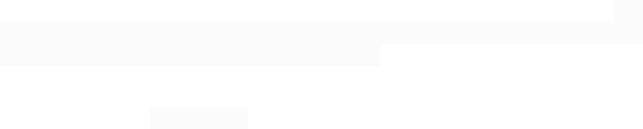
C.метод основного массива;
D.метод моментных наблюдений.
Вид опроса, где регистраторы получают необходимую информацию от опрашиваемых лиц и сами фиксируют ее в формулярах называют:
A.экспедиционный;
B.саморегистрации;
C.корреспондентский;
D.анкетный
Объект статистического наблюдения – это A.единица наблюдения;
B.статистическая совокупность;
C.единица статистической совокупности;
D.отчетная единица.
Методом случайного отбора в 10%-ю выборочную совокупность попало
100единиц. Численность совокупности равна:
A.10 единиц;
B.100 единиц;
C.1000 единиц;
D.10000 единиц.
Тематика рефератов:
1Статистический анализ жизненного уровня населения
2Экономико -статистический анализ производства и выгодности про-
дукции
3Оценка существенности расхождения выборочных средних.
4Измерение тесноты взаимосвязи между двумя признаками с помощью различных методов. Оценка существенности показателей.
5Измерение уровня динамического ряда, выявление основной тенденции
визмерениях выровненного ряда динамики.
Тема 4. Методы анализа социальноэкономических явлений
Цель занятия: закрепление теоретических знаний и приобретение практических навыков в построении парной линейной регрессии, рассчитывать коэффициента корреляции и корреляционной зависимости (уравнения связи), детерминации, в том числе при помощи MS Excel
Основные термины и понятия: уровни линейной регрессии, корреляция, коэффициент ковариации
22
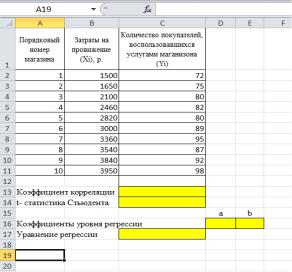
Вопросы для подготовки к практическому занятию:
1.Построение парной линейной регрессии
2.Расчет оценок параметров линейной парной регрессии при помощи метода наименьших квадратов
3.Использование инструмента Регрессия пакета Анализа MS Excel
Вопросы для обсуждения:
1.Существует ли связь между двумя или более переменными?
2.Какой тип имеет эта связь?
3.Насколько она сильна?
4.Какой можно сделать прогноз, основываясь на этой связи?
Практические задания:
Задание 1.
По 10 интернет-магазинам были определены затраты на рекламную раскрутку сайтов и количество покупателей, воспользовавшихся после ее проведения услугами каждого магазина. Определить коэффициент корреляции между исследуемыми признаками.
Ход выполнения:
1. Открываем новую книгу MS Excel и создаем таблицу согласно рис. 1.
Рис. 1. Исходные данные для исследования связей между двумя переменными
2. Рассчитываем в ячейке С12 коэффициент корреляции, используя функцию КОРРЕЛ из категории Статистические.
Синтаксис функции: КОРРЕЛ (<массив 1>;<массив 2>),
где <массив 1> - ссылка на диапазон ячеек первой выборки (X); <массив 2> - ссылка на диапазон ячеек второй выборки (Y).
23
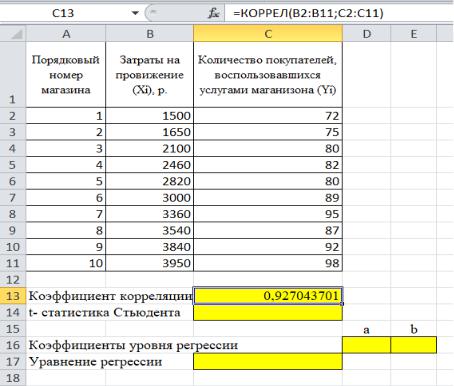
В нашей задаче формула будет иметь вид: =КОРРЕЛ(В2:В11 ;С2:С11) - . рис. 2.
Рис. 2. Вычисление коэффициента корреляции
Сделаем вывод о тесноте связи между затратами на рекламную раскрутку сайтов и количество покупателей.
После ввода формулы получаем в ячейке С13 значение коэффициента корреляции равное 0,93 (0,927043701).
По таблице делаем вывод, что связь между переменными очень сильная, т.е. имеет место линейная зависимость (прямая пропорциональность).
Оценим значимость коэффициента корреляции. С этой целью рассмотрим две гипотезы.
Основную Н0: гху= 0 и альтернативную Н1 гху 0. Для проверки гипотезы Но рассчитаем в ячейке С14 t-статистику Стъюдента.
В нашем случае число степеней свободы v = n- 2= 10-2 = 8 и формула будет следующей: =С13*КОРЕНЬ(10-2)/КОРЕНЬ(1-(С13*С13)). После ввода формулы получаем в ячейке С13 t-статистику Стьюдента (tрасч) равную 6,99 (рис. 3).
24
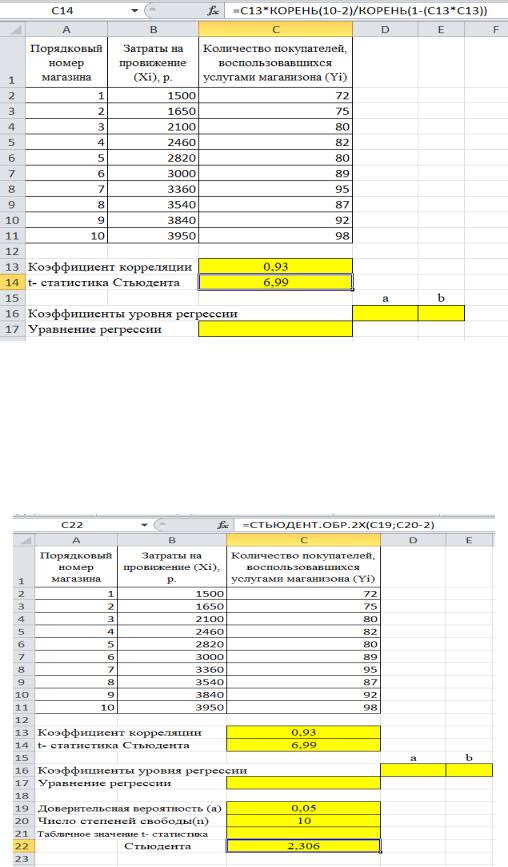
Рис. 3. Вычисление t-статистику Стъюдента (tрасч)
5. Сравним полученное значение с критическим значением t vɑ табл. распределения Стьюдента (при v = 8 и доверительной вероятности ɑ = 0,05, t vɑ табл. = 2,306). t vɑ табл. можно найти при помощи встроенной статистической функцией СТЬЮДРАСПОБР (вероятность; степени _свободы). В нашем случае это будет формула: = СТЬЮДРАСПОБР (D19;D20-2) – рис.4.
Рис. 4. Вычисление t-статистику Стъюдента (tтабл)
25

6. Сделаем вывод о наличии связи между исследуемыми величинамитак как tрасч > tтабл (6,99 > 2,306), то между переменными существует зависимость и найденный коэффициент корреляции значим
В среде MS Excel для нахождения модели регрессии (т.е., фактически коэффициентов а и b) можно использовать несколько способов:
-использовать встроенную функцию ЛИНЕЙН;
-графический способ - построение линии тренда на диаграмме с показом уравнения регрессии;
-инструмент Регрессия из Пакета анализа;
-использовать встроенную функцию СУММКВРАЗН и инструмент Поиск решения:
-использовать встроенные функции НАКЛОН (вычисляет коэффициент д) и ОТРЕЗОК (вычисляет коэффициент b).
Построение peгрессионной модели средствами Excel двумя способами.
Первый способ. Функция ЛИНЕЙН.
В первом способе для получения коэффициентов а и b линейного уравнения регрессии Y = а-Х + b, описывающего зависимость количества привлеченных покупателей от затрат на рекламную раскрутку сайтов, воспользуемся статистической функцией ЛИНЕЙН.
Для нахождения коэффициентов а и b уравнения регрессии служат функ-
ции
НАКЛОН и ОТРЕЗОК, категории «Статистические». Вводим в D16 подпись «а=» а в соседнюю ячейку вводим функцию НАКЛОН, ставим курсор в поле «Изв_знач_у» задаем ссылку на ячейки С2-С11, обводя их мышью. Аналогично в поле «Изв знач х» даем ссылку на В2-B11. Результат 0,01.
Найдем теперь коэффициент b. Вводим в E16 подпись «b=», а в соседнюю функцию ОТРЕЗОК с теми же параметрами, что и у функции НАКЛОН. Результат 59,33. Следовательно, уравнение линейной регрессии есть у =
0.01*X+59.33.
Выполните вставку функции ЛИНЕЙН с аргументами согласно рис. 5.
26

Рис. 5. Функция Линейная с аргументами
Второй способ. Построим график уравнения регрессии
Для получения уравнения регрессии построим корреляционное моле переменных X (затраты на продвижение) и Y (количество покупателей).
Выделим диапазон ячеек В2:С11, запустим мастер диаграмм и выберем тип диаграммы
Точечная (выберем на панели инструментов «Вставка» кнопку «Точечная» и выберем подтип «Точечная с маркерами», после этого диаграмма будет создана и помещена на текущий лист, после чего ее можно будет дооформить).
Задаем для диаграммы имя — «Корреляционное поле», название оси X - «Затраты на продвижение, р.», оси Y - «Количество покупателей» (действия выполняются на вкладке «Макет» после выделения диаграммы - команды «Название диаграммы» и «Названия осей»). На последнем шаге мастера указываем место расположения - текущий лист.
Добавим линию тренда на точечный график (рис.6). Для этого необходимо выделить диаграмму и выполнить команду меню «Диаграмма» Добавить линию тренда» (во вкладке «Макет» выберите команду «Анализ» и далее «Линия тренда» и «Линейное приближение»), либо выполнить данную команду из контекстного меню «Добавить линию тренда...», щелкнув по любой точке графика правой кнопкой мыши.
27
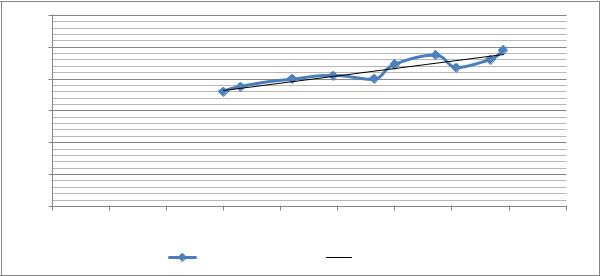
|
120 |
|
|
|
|
|
|
|
|
|
|
|
|
|
|
|
|
|
|
y = 0,0091x + 59,333 |
|
покупателей |
100 |
|
|
|
|
|
|
|
R² = 0,8594 |
|
80 |
|
|
|
|
|
|
|
|
|
|
60 |
|
|
|
|
|
|
|
|
|
|
Количество |
|
|
|
|
|
|
|
|
|
|
40 |
|
|
|
|
|
|
|
|
|
|
20 |
|
|
|
|
|
|
|
|
|
|
|
0 |
|
|
|
|
|
|
|
|
|
|
0 |
500 |
1000 |
1500 |
2000 |
2500 |
3000 |
3500 |
4000 |
4500 |
|
|
|
|
Затраты на продвижение, р. |
|
|
|
|||
|
|
|
|
Ряд1 |
|
|
Линейная (Ряд1) |
|
|
|
|
|
Рис. 6. Диаграмма с линией и уровнем тренда |
|
|||||||
Линия тренда графическое представление направления изменения ряда данных.
Выбираем тип тренда «Линейный», который используется для аппроксимации данных по методу наименьших квадратов в соответствии с уравнением: Y = аХ + b, где а – угол наклона (в радианах) и b - координата пересечения оси абсцисс (оси Y).
На вкладке Параметры устанавливаем флажки «Показать уравнение на диаграмме» и «Поместить на диаграмму величину достоверности аппроксимации R2». Щелкаем по кнопке ОК. Далее можно отформатировать эти уравнения, выделив их и в контекстном меню выбрав «Формат подписи линии тренда». R2 - это число от 0 до 1. Которое отражает близость линии тренда к фактическим данным. Линия тренда наиболее соответствует действительности, когда значение близко к 1.
Сравниваем уравнение регрессии, полученное графическим методом, с уравнением, рассчитанным с помощью функции ЛИНЕЙН. Сделаем выводы.
Третий способ. Инструмент анализа Регрессия.
1.Прежде чем мы начнем использовать этот инструмент, нужно убедится, что был активизирован Пакет анализа (меню «Сервис» есть команда «Анализ данных»). Если нет, то выполните команду «Сервис/Надстройки». В диалоговом окне «Надстройки» установите флажок «Пакет анализа» и щелкните по кнопке ОК (в Excel этот инструмент находится на вкладке «Данные» - «Анализ данных»).
2.Далее выполните команду «Сервис/Анализ данных». Выберите инструмент анализа «Регрессия» из списка «Инструменты анализа». Щелкните по кнопке ОК.
28
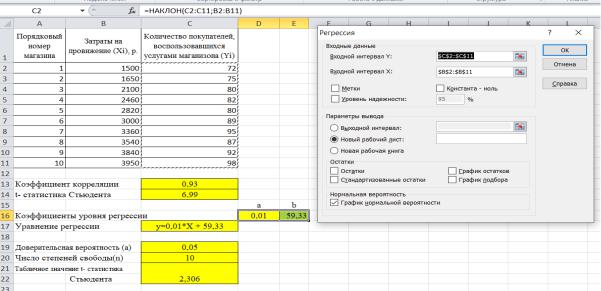
3. На экране появится диалоговое окно «Регрессия» (рис. 7):
-в текстовом поле «Входной интервал Y» введите диапазон со значениями зависимой переменной $CS2:$C‘S211.
-в текстовом поле «Входной интервал X» введите диапазон со значения-
ми
независимых переменных SB$2:SB$11.
-Убедитесь, что в иоле Уровень надежности введено 95% и переключа-
тель «Параметры вывода» установлен в положении «Новый рабочий лист».
-Щелкните по кнопке ОК.
Рис. 7. Диалоговое окно инструмента анализа «Регрессия»
В результате на новом листе будет отображены результаты использования инструмента «Регрессия» (рис. 8).
5.Среди подученных результатов после применения инструмента Регрессия есть столбец «Коэффициенты», содержащий значение b в строке «Y- пересечение», а - в строке «Переменная X1».
6.Сравним полученные результаты с ранее рассчитанными коэффициентами а и b - результаты полностью совпадают.
29
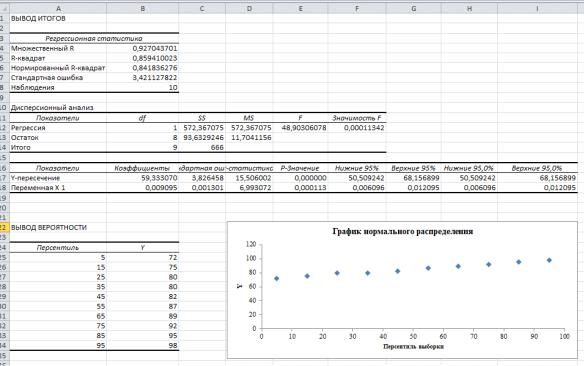
Рис. 8. Вывод итогов инструмента «Регрессия»
Задания для самостоятельной работы:
Задание 1
Открыть новую книгу Excel и сохранить под именем «Статфункции.xls». В книге выполнить задание со следующими условиями:
Имеются данные по двум экономическим показателям X и Y:
Цена (Х) |
995 |
983 |
1001 |
1012 |
1011 |
1017 |
978 |
997 |
1010 |
989 |
900 |
1100 |
5000 |
Спрос |
122 |
144 |
114 |
100 |
100 |
90 |
150 |
130 |
95 |
155 |
? |
? |
? |
(Y) |
|
|
|
|
|
|
|
|
|
|
|
|
|
Необходимо:
-вычислить коэффициент корреляции;
-построить корреляционное ноле (диаграмму) на отдельном листе;
-построить регрессионную модель (с использованием функции ЛИ-
НЕЙН);
-спрогнозировать значение Y для 3-х новых значений X с помощью функции ПРЕДСКАЗ.
Вес действия (в том числе форматирование таблицы) необходимо выполнять, опираясь на образец.
На диаграмме разместить линию тренда с уравнением регрессии и оформить в MS Excel. Дополнить диаграмму спрогнозированными данными (кроме последнего значения цены 5000).
Используя инструмент «Регрессия» на отдельном листе построить регрессионную модель с учетом новых спрогнозированных значений. Записать на листе уравнение регрессии на основании данных из «Вывода итогов».
30
